Unobtrusive tvang: hvordan å fjerne "Yandex" fra startsiden
Før du leser detaljertvurderer spørsmålet om hvordan du fjerner "Yandex" fra startsiden, er det fornuftig å ta kontakt med hovedårsaken til at mange brukere har problemer, hvis navn er naiv uforsiktighet. Etter at du har installert en eller annen programvare, legger mange av oss ikke engang oppmerksomhet på at installasjonsvinduene har en viss punktliste liste over "merker". Rødeløshet og kortsiktighet har etterfølgende ikke noe positivt resultat. Nå i detalj og om alt.

Løp for mesterskapet
Hver Internett-produktutvikler er forpliktet tilå okkupere det høyeste etterspørselsnivået. Det fremvoksende spørsmålet: "Hvordan fjerne Yandex fra startsiden?" - Resultatet av den geniale snodden av programmerere. Enig, jo vanskeligere avgjørelsen, jo mer tid det tar å løse det. Som en konsekvens, blir brukeren en "frivillig gissel" av andres internettspill scenario "Yandex: hvem er ikke med oss, det blir vår!". La meg frigjøre deg fra overdreven omsorg og effektiv besettelse med serviceutvikling av fagfolk. Til din oppmerksomhet fem forskjellige måter å fjerne "Yandex" fra startsiden. Kanskje, vi begynner!
Standardversjon nummer 1. Når ikke alle hadde tid til å "registrere"
Nettleser av nettsider, spiller ingen rolle,hvilken har i sitt arsenal et mangfoldig sett med verktøy: utvidelser, plug-ins, applikasjoner og et integrert miljø. Prinsippet for deres arbeid er nesten det samme, men grensesnittet for hver av dem har fortsatt tegn på individualitet. Derfor, for å løse problemet med hvordan du fjerner "Yandex" fra startsiden, blir eksemplet de to mest populære nettleserne.
Google Chrome
- Øverst til høyre i nettleseren er ikonet "Kontrollinnstillinger" (horisontale linjer).
- I rullegardinmenyen velger du "Innstillinger".
- Aktiver "Neste sider" -elementet og klikk "Legg til".
- Fjern adressen til "uønskede" nettsteder fra listen.
- I den tilhørende avmerkingsboksen tilordner vi nettadressen som kreves i operasjonen.
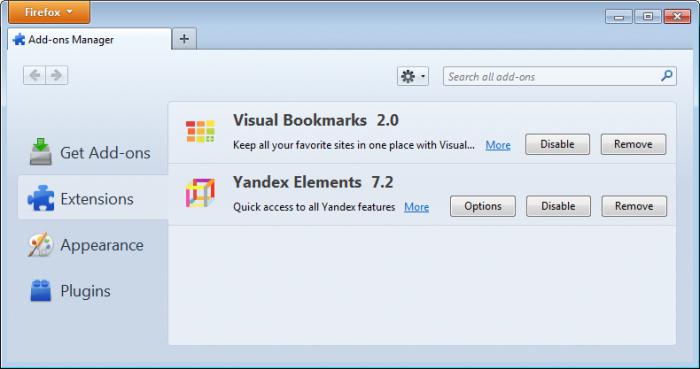
I dette tilfellet, når du starter Chrome, lastes disse sidene, som du angav i den tilhørende listen.
- Aktiver delen "Hurtig side ..." i "Start gruppe" -delen.
- I det nederste avsnittet "Utseende" bør du merke markøren "Show button ...".
- Klikk på linken "Endre", skriv ned adressen til hovedsiden (startsiden).
Nå, øverst på skjermen til venstre, vises "Domi" -ikonet, og ved å klikke på det tar du deg til hovedsiden hvis adresse ble angitt i innstillingene.
Mozilla Firefox
- Øverst til venstre i "Innstillinger", i rullegardinmenyen, velg "Innstillinger" igjen.
- I vinduet som åpnes, vil vi på "Hjemmesiden" angi den nødvendige startadressen.

Originalversjon nummer 2. "Infiserte" etiketter
Hvordan fjerne startsiden "Yandex", hvis standardmetodene er maktløse? Sjekk nettleserikonet:
- Høyreklikk på snarveien.
- Velg Egenskaper.
- I kryssruten "Objekt" vurderer du nøye banen (katalogen) for den kalt nettleseren.
- I tilfelle av "hale" deteksjon med "Yandex" innhold, fjern "påtrengende trailer".
Ekstraordinær variant № 3. Host-binding
- Dobbeltklikk "Min datamaskin".
- Åpne systempartisjonen på disken.
- Gå til Windows-mappen, deretter system32.
- I søkeboksen registrerer vi etc.
- Åpne den funnet filen, som for øvrig er i systemdrivere.
- Ved å bruke standard notisblokken, ser vi på innholdet i dataene. Imidlertid må de bare slettes.
- Lagre endringene og nyt!

Ekstravagant variant № 4. Influensiell individualitet
Hvis ingen av metodene ovenfor har noen effektønsket effekt, og alt forblir som før ( "uinvitert gjest" ikke etterlater leseren), mest sannsynlig, spørsmålet om hvordan du endrer nettleseren startside, krever en "utvidet" betraktning.
Google Chrome
- Vi går inn i innstillingene.
- I venstre del av grensesnittet klikker du på "Extensions".
Mozilla Firefox
- Innstillinger-menyen.
- Deretter "Additions" - "Extensions".
Forsiktig: ser kompleksiteten av forståelse, som entenEn annen applikasjon er installert, og noen ganger kan "wrecker" bli forkledd under noe, bare deaktivere dem metodisk, analysere resultatet av dine handlinger ved å starte nettleseren på nytt. Etter å ha oppdaget "skyldige" av dine misadventures, slett.
Den endelige versjonen nummer 5. Browser "metastaser"
Noen ganger er spørsmålet om hvordan du fjerner lanseringssiden for denne eller den Internett-inntrenger løst ganske enkelt.
- Gå til kontrollpanelet.
- Deretter i den installerte programmenyen.
- Se nøye på listen. En rekke verktøylinjer eller ledningsapplikasjoner er "kreftvulsten" av nettleseren din.
- Avinstalleringen løser problemet ditt.
Som konklusjon
Husk at hver søkemotorer interessert i deg som en vanlig bruker. Du kan bli tilbudt mye nyttig og generelt gratis programmer, utvidelser og programmer. Men hvis noe begynner å "belastes", tenk. Kanskje svaret er et sted i nærheten.
</ p>



